 Opération et maintenance
Opération et maintenance
 exploitation et maintenance Linux
exploitation et maintenance Linux
 Comment écrire un script d'exécution planifiée crontab sous Linux
Comment écrire un script d'exécution planifiée crontab sous Linux
Comment écrire un script d'exécution planifiée crontab sous Linux
crontab exécute régulièrement le script
Pas de bêtises, allez simplement dans ce que vous voulez :

Comme indiqué dans l'encadré, cette commande signifie que le fichier script dans ce répertoire est exécuté toutes les dix minutes, c'est à dire c'est-à-dire /home /alan/test1.sh
Ok, parlons maintenant de la raison pour laquelle la commande est écrite comme ceci.
1. Qu'est-ce que crond et qu'est-ce que crontab
Tout d'abord, crond est un service utilisé dans les systèmes Linux pour exécuter des commandes régulièrement. Après avoir écrit la commande, le système lancera la commande de planification des tâches crond. crond vérifiera régulièrement s'il y a du travail à effectuer chaque minute. S'il y a du travail à effectuer, il exécutera automatiquement le travail. crondService est comme un réveil.
Et crontab est utilisé pour définir une commande à exécuter périodiquement. Cette commande lit les instructions du périphérique d'entrée standard et les stocke dans le fichier "crontab" pour une lecture et une exécution ultérieures.
Pour parler franchement, les services crond doivent être implémentés via crontab.
format de commande crontab
| option | description |
|---|---|
| -u utilisateur | est utilisé pour définir une tâche planifiée pour un certain utilisateur |
| fichier | file est le fichier de commandes name, indique l'utilisation du fichier comme fichier de liste des tâches de crontab et le chargement de crontab |
| -e | pour modifier les tâches planifiées d'un utilisateur. Si aucun utilisateur n'est spécifié, cela signifie l'utilisateur actuel |
| -l | à. afficher les tâches planifiées d'un utilisateur, si aucun utilisateur n'est spécifié, cela signifie que l'utilisateur actuel |
| -r | supprime les tâches planifiées d'un certain utilisateur, si aucun utilisateur n'est spécifié, cela signifie que l'utilisateur actuel. |
| -i | supprime les tâches planifiées d'un certain utilisateur. Donnez une invite de confirmation pendant la tâche |
2. Installez crond
1. Vérifiez d'abord si crond est installé
yum list installed | grep "crond"
2. (centos 7)
systemctl status crond: Vérifiez l'état du service crond.systemctl status crond:查看 crond 服务状态。systemctl start crond:启动 crond 服务。systemctl stop crond:关闭 crond 服务。systemctl restart crond:重启 crond 服务。systemctl reload crond
systemctl start crond : Démarrez le service crond.
systemctl stop crond : Fermez le service crond.
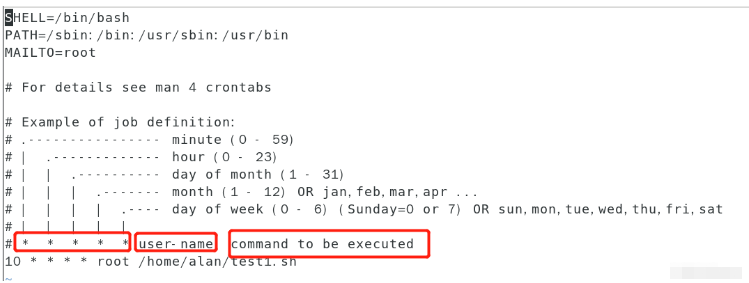
systemctl restart crond : Redémarrez le service crond.
systemctl reload crond : Rechargez le service crond. S'il s'agit de centos 7 ou inférieur, écrivez simplement service crond status/start/....
3. Comment utiliser crontabComme le montre l'image :
| À l'exception du symbole # de commentaire, il y a un total de cinq signes * de gauche à droite, représentant les minutes, les heures, les jours, les mois, et les jours de la semaine. | Ce qui suit est l'utilisateur qui effectue la tâche, suivi de la commande exécutée ou du fichier de script (le fichier de script doit apporter le | chemin absolurépertoire, par exemple, le mien est | /home/alan/test1.sh
|---|---|---|
| La signification de l'astérisque | ||
| Plage horaire | ||
| La minute de l'heure ( minute) | 0-59 | |
| L'heure du jour (heure) | 0-23 | |
| Le jour du mois (jour) | 1-31 |
Le mois de l'année (mois)1-12
| 0-7 (0 et 7 représentent tous deux le dimanche) | ||
|---|---|---|
| Par exemple : | Symbole | |
| Explication | ||
| signifie à tout moment | *6* * * : Indique que la commande est exécutée toutes les minutes à 6 heures tous les jours | |
| Séparé par des virgules pour indiquer la valeur de ce champ | 10 8,9,10, * * * : Indique que la commande sera exécutée à 8h10, 9h10 et 10h10 tous les jours |
Ce qui précède est le contenu détaillé de. pour plus d'informations, suivez d'autres articles connexes sur le site Web de PHP en chinois!

Outils d'IA chauds

Undresser.AI Undress
Application basée sur l'IA pour créer des photos de nu réalistes

AI Clothes Remover
Outil d'IA en ligne pour supprimer les vêtements des photos.

Undress AI Tool
Images de déshabillage gratuites

Clothoff.io
Dissolvant de vêtements AI

AI Hentai Generator
Générez AI Hentai gratuitement.

Article chaud

Outils chauds

Bloc-notes++7.3.1
Éditeur de code facile à utiliser et gratuit

SublimeText3 version chinoise
Version chinoise, très simple à utiliser

Envoyer Studio 13.0.1
Puissant environnement de développement intégré PHP

Dreamweaver CS6
Outils de développement Web visuel

SublimeText3 version Mac
Logiciel d'édition de code au niveau de Dieu (SublimeText3)
 Différence entre Centos et Ubuntu
Apr 14, 2025 pm 09:09 PM
Différence entre Centos et Ubuntu
Apr 14, 2025 pm 09:09 PM
Les principales différences entre Centos et Ubuntu sont: l'origine (Centos provient de Red Hat, pour les entreprises; Ubuntu provient de Debian, pour les particuliers), la gestion des packages (Centos utilise Yum, se concentrant sur la stabilité; Ubuntu utilise APT, pour une fréquence de mise à jour élevée), le cycle de support (CentOS fournit 10 ans de soutien, Ubuntu fournit un large soutien de LT tutoriels et documents), utilisations (Centos est biaisé vers les serveurs, Ubuntu convient aux serveurs et aux ordinateurs de bureau), d'autres différences incluent la simplicité de l'installation (Centos est mince)
 Comment utiliser Docker Desktop
Apr 15, 2025 am 11:45 AM
Comment utiliser Docker Desktop
Apr 15, 2025 am 11:45 AM
Comment utiliser Docker Desktop? Docker Desktop est un outil pour exécuter des conteneurs Docker sur les machines locales. Les étapes à utiliser incluent: 1. Installer Docker Desktop; 2. Démarrer Docker Desktop; 3. Créer une image Docker (à l'aide de DockerFile); 4. Build Docker Image (en utilisant Docker Build); 5. Exécuter Docker Container (à l'aide de Docker Run).
 Comment installer CentOS
Apr 14, 2025 pm 09:03 PM
Comment installer CentOS
Apr 14, 2025 pm 09:03 PM
Étapes d'installation de CentOS: Téléchargez l'image ISO et Burn Bootable Media; démarrer et sélectionner la source d'installation; sélectionnez la langue et la disposition du clavier; configurer le réseau; partitionner le disque dur; définir l'horloge système; créer l'utilisateur racine; sélectionnez le progiciel; démarrer l'installation; Redémarrez et démarrez à partir du disque dur une fois l'installation terminée.
 Que faire si l'image Docker échoue
Apr 15, 2025 am 11:21 AM
Que faire si l'image Docker échoue
Apr 15, 2025 am 11:21 AM
Dépannage des étapes pour la construction d'image Docker échouée: cochez la syntaxe Dockerfile et la version de dépendance. Vérifiez si le contexte de construction contient le code source et les dépendances requis. Affichez le journal de construction pour les détails d'erreur. Utilisez l'option - cibler pour créer une phase hiérarchique pour identifier les points de défaillance. Assurez-vous d'utiliser la dernière version de Docker Engine. Créez l'image avec --t [Image-Name]: Debug Mode pour déboguer le problème. Vérifiez l'espace disque et assurez-vous qu'il est suffisant. Désactivez SELINUX pour éviter les interférences avec le processus de construction. Demandez de l'aide aux plateformes communautaires, fournissez Dockerfiles et créez des descriptions de journaux pour des suggestions plus spécifiques.
 Comment afficher le processus Docker
Apr 15, 2025 am 11:48 AM
Comment afficher le processus Docker
Apr 15, 2025 am 11:48 AM
Méthode de visualisation du processus docker: 1. Commande Docker CLI: Docker PS; 2. Commande CLI Systemd: Docker d'état SystemCTL; 3. Docker Compose CLI Commande: Docker-Compose PS; 4. Process Explorer (Windows); 5. / Répertoire proc (Linux).
 Explication détaillée du principe docker
Apr 14, 2025 pm 11:57 PM
Explication détaillée du principe docker
Apr 14, 2025 pm 11:57 PM
Docker utilise les fonctionnalités du noyau Linux pour fournir un environnement de fonctionnement d'application efficace et isolé. Son principe de travail est le suivant: 1. Le miroir est utilisé comme modèle en lecture seule, qui contient tout ce dont vous avez besoin pour exécuter l'application; 2. Le Système de fichiers Union (UnionFS) empile plusieurs systèmes de fichiers, ne stockant que les différences, l'économie d'espace et l'accélération; 3. Le démon gère les miroirs et les conteneurs, et le client les utilise pour l'interaction; 4. Les espaces de noms et les CGROUP implémentent l'isolement des conteneurs et les limitations de ressources; 5. Modes de réseau multiples prennent en charge l'interconnexion du conteneur. Ce n'est qu'en comprenant ces concepts principaux que vous pouvez mieux utiliser Docker.
 Quelle configuration de l'ordinateur est requise pour VScode
Apr 15, 2025 pm 09:48 PM
Quelle configuration de l'ordinateur est requise pour VScode
Apr 15, 2025 pm 09:48 PM
Vs Code Système Exigences: Système d'exploitation: Windows 10 et supérieur, MacOS 10.12 et supérieur, processeur de distribution Linux: minimum 1,6 GHz, recommandé 2,0 GHz et au-dessus de la mémoire: minimum 512 Mo, recommandée 4 Go et plus d'espace de stockage: Minimum 250 Mo, recommandée 1 Go et plus d'autres exigences: connexion du réseau stable, xorg / wayland (Linux) recommandé et recommandée et plus
 Comment changer le mode chinois avec VScode
Apr 15, 2025 pm 11:39 PM
Comment changer le mode chinois avec VScode
Apr 15, 2025 pm 11:39 PM
VS Code pour changer le mode chinois: ouvrez l'interface des paramètres (Windows / Linux: Ctrl, macOS: CMD,) Recherchez des paramètres "Editor: Language" Sélectionnez "Chine





